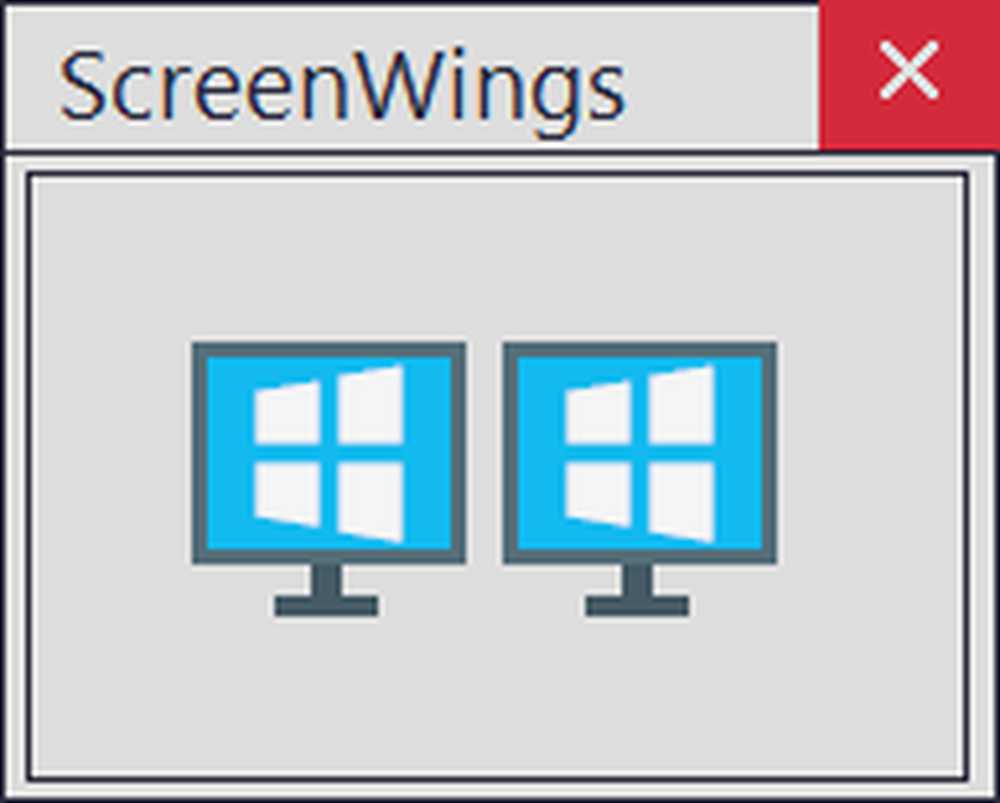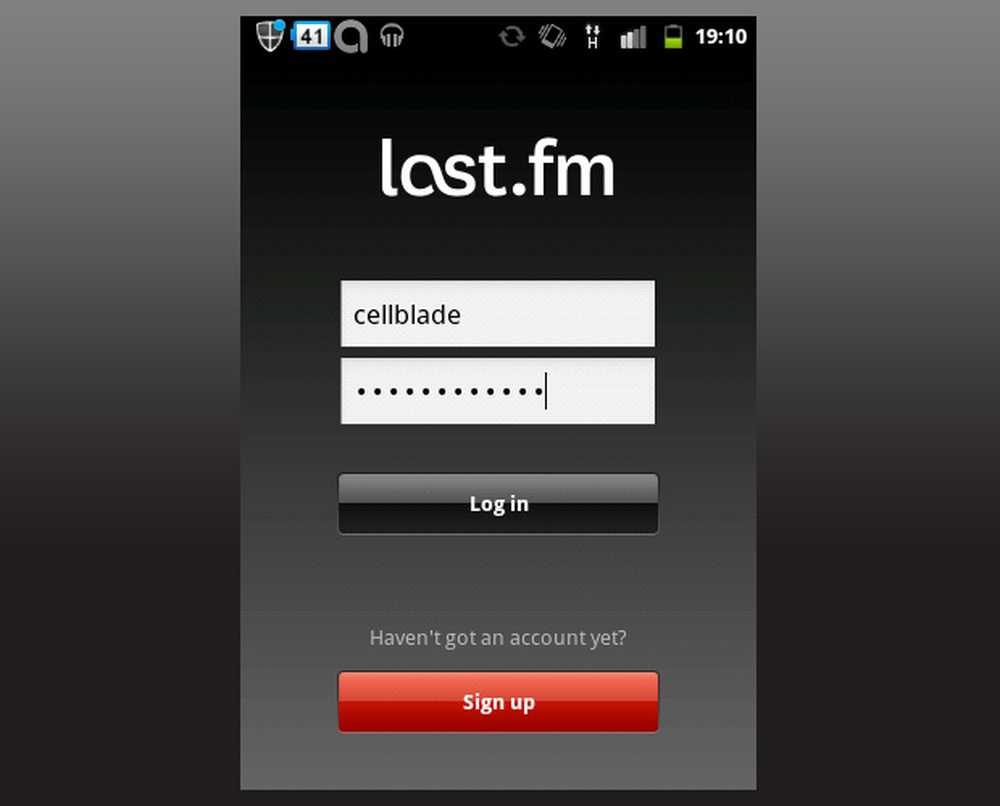Screencast Video Recorder gjør det enkelt

Fra det tidspunkt Android kom på markedet, har geeks vært på utkikk etter måter å ta opp screencasts og ta skjermbilder. Hvis du liker å vise apps, viser hvordan du gjør noe pent, eller til og med hjelp feilsøking problemer, å kunne dele skjermen er viktig.
Det er programmer som gjør å ta skjermbilder enkelt, og nå har mange modeller av Android-enheter viktige kombinasjoner for å ta skjermbilder på egen hånd uten å trenge ekstra apper. Det er alt bra og bra - men hva med opptak av video-screencasts? Det er flere programmer for dette, men få er like enkle som Screencast Video Recorder.
Merk: Denne appen krever at du har root-tilgang, og fungerer ikke på alle enheter (for eksempel vil den ikke fungere på Galaxy Nexus eller Tegra 2 eller 3).
Screencast Video Recorder tar skjermbilder samt screencasts og det gjør minkjøtt av hver oppgave. Prøv det, og du vil være enig (det er en gratis versjon hvis du vil gi det kort tid før du kjøper).
screen
Nå er det en app på markedet som gjør screencasting enkelt; Det er ikke nødvendig å koble enheten til datamaskinen din eller følge med på kompliserte installasjonsprosesser (foruten å rote telefonen, det er selvsagt en stor avtale for noen mennesker). Ved å bruke det er så enkelt som å åpne appen, trykker du på Opptak-ikonet i listen over ikoner langs toppen, og deretter trykker du på Record-knappen.

screencast - start opptak
Når du er ferdig med opptaket, lagres den som en MP4-fil. Du finner den i galleriet ditt i en mappe som heter Screencast. Her er en rask testkjøring, slik at du kan se et eksempel:
Skjerm
Som noen som elsker å skrive alt om Androids, tar skjermbilder ofte en stor del av dagen min. Noen Android-modeller har spesielle måter å ta skjermbilder på rett inn, men mange ganger kan knappkombinasjonene være litt komplisert. Å ta en skjermdump med Screencast Video Recorder, er imidlertid like enkelt som å trykke på en snarvei.
Andre verktøy
Screencast Video Recorder har et par flere verktøy i tillegg til screencasting og screenshooting:
Galleri
Hvis du heller ikke vil fortsette å slå ut av appen og til enhetens galleri, har den et galleri rett inn for deg.
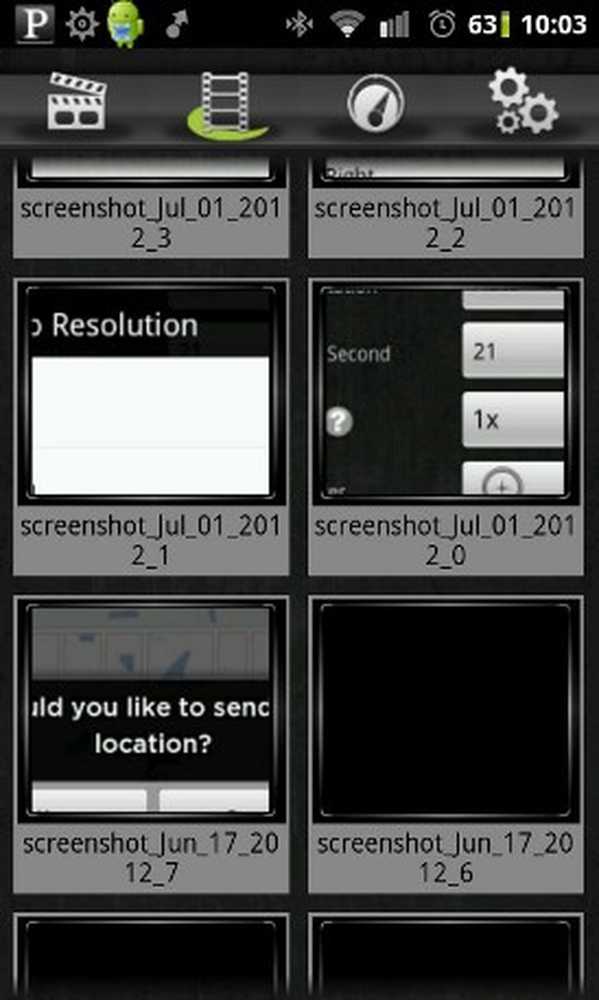
Screencast - galleri
Hvis du for det meste tar skjermbilder, vil du sannsynligvis ikke finne mye bruk for denne funksjonen over standardgalleri-appen din, men hvis du er mer til å spille inn skjermbilder direkte fra appen, kan den komme til nytte.
Benchmark Tester
Referanse testeren lar deg se hva slags FPS du får med de nåværende innstillingene.
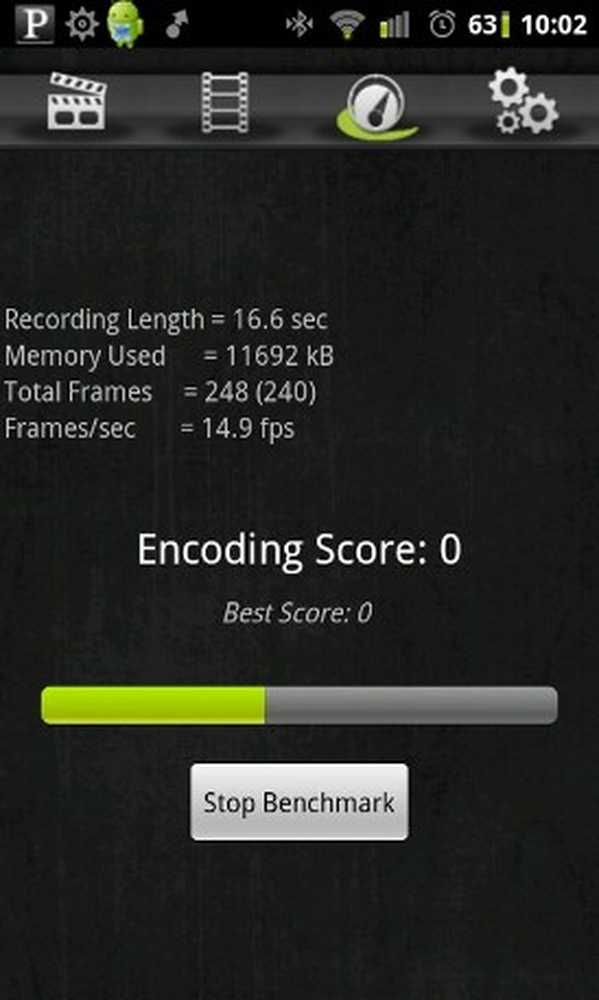
Screencast - benchmark verktøy
Som du vet, kommer Android-enheter i mange forskjellige former, størrelser og spesifikasjoner. Hver enhet vil gi deg forskjellige resultater og tilpasse innstillingene kan bidra til å få de beste resultatene som mulig. Referanseværktøyene hjelper med dette.
Widgets og snarveier
Bare for å gjøre appen enda enklere å bruke, gikk de og la til widgets og snarveier for lettere tilgjengelighet. Seriøst kan du sette en stor fettknapp på en av dine hjemmeskjermer for å starte og stoppe opptaket.

Screencast - homescreen widget
Du kan enkelt endre størrelsen på widgeten til din smak, og når du slutter å spille inn, blir du ikke engang plaget av appåpningen. Filen er bare lagret i galleriet som normalt.
Så langt som snarveier går, hvis enheten har en søkeknapp, kan du velge å gjøre et langt trykk på et opptak eller ta et skjermbilde.
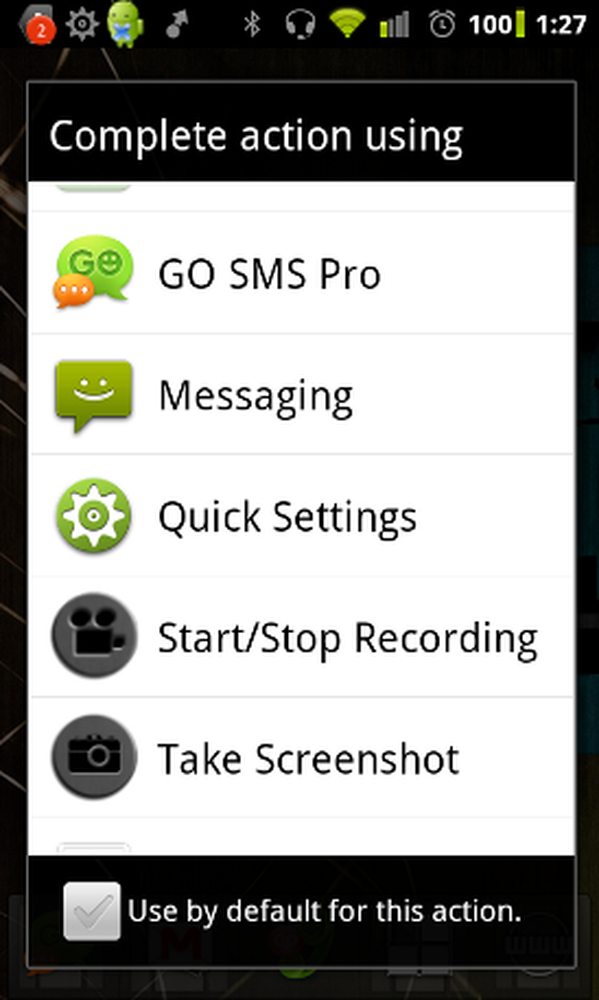
Hold søk for å se denne menyen
Opptak og skjermopptak kan derfor lett gjøres på fluen.
innstillinger
Skjermbildet Video Recorder-appen har et pakket innstillingspanel. Derfra kan du gjøre mange endringer, inkludert:
- Innstillinger for videooppløsning: bytt mellom normal og høy oppløsning, men husk at hvis du har en eldre enhet, vil du kanskje holde fast med norma.l
- Videoretning: Velg mellom Auto (min favoritt), Ingen rotasjon, Roterende Høyre og Roterende Venstre.
- Rammer per sekund: Nøyaktigheten av tallene avhenger av enhetens ytelse.
- Timelapse: Du kan faktisk spille inn en lang video, for eksempel noen som tegner på nettbrettet, og kondensere den til en mye kortere, fremover-stil, tidsforløp video.
- Trykk pekeren: velg ikonet du vil vise som pekeren.
- Standard filnavn: Angi et prefiks for filnavnene.
- Legg til dato for navn: gjør det enkelt å fortelle når du gjorde opptaket senere.
- Ta opp lyd (Mic): Hendig hvis du vil beskrive hva du gjør da opptaket blir gjort.
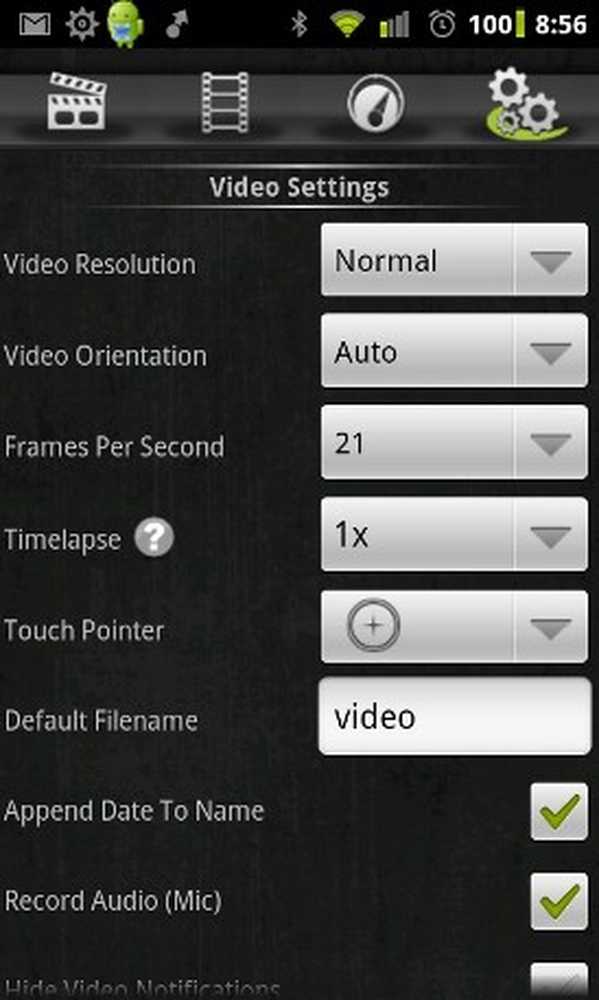
Screencast - innstillinger
Det er også en veldig lik liste over innstillinger for å ta skjermbilder.
Konklusjon
For sin evne til å registrere hva du gjør på din Android, slår Screencast Video Recorder virkelig et hjem løp.
Det er noen negativer, men det er med nesten alle apper:
- Først må du være forankret. For mange av oss som ikke er noen hindring i det hele tatt, men for andre er det en spillveksler. Hvis du ikke har en rotfestet Android-enhet, kan du være i for å søke i livet ditt for å finne en app som registrerer og snapshots, så vel som denne appen gjør.
- For det andre er det noen enheter som denne appen ikke vil fungere i det hele tatt, for eksempel Galaxy Nexus og Tegra 2/3.
Alt i alt har denne Android-forfatteren vært sterkt avhengig av denne appen for en stund. Det fungerer, det er enkelt å bruke, og på $ 3,99 er det vel verdt prisen. Det er en demoversjon også i Play-butikken som begrenser videolengder, men gir deg i det minste en prøvekjøring. For meg er Screencast Video Recorder en livredder.